
چرا برخی از طراحان نسبت به ما در مدت زمان کمتری یک طرح را به پایان میرسانند؟ اگر سرتان شلوغ است و فرصت استراحت ندارید؛ با استفاده از میانبرهای فتوشاپ یا همان کپسول های نیتروژن، طرح هایتان را خیلی زودتر به اتمام برسانید و بقیه وقت را استراحت کنید!
همچنین اگر تازه با فتوشاپ آشنا شده اید، سعی کنید با رعایت این نکات از همین ابتدا با فتوشاپ مانند حرفه ایها کار کنید. این مقاله را از وبسایت طرحیسا دست ندهید.
Ctrl+D
کاربرد : این کلید زمانی کاربرد دارد که شما بعد از انتخاب کردن یک محدوده با ابزار سلکت، قصد دارید سلکت تان را ثابت و محو کنید.
روش سنتی : بدون استفاده از میانبرهای فتوشاپ، شما میبایست ابزار سلکت را انتخاب کرده و درجایی از کادرتان یک چپ کلیک کنید.
Alt+scroll
منظور از scroll همان چرخک غلتان وسط موس تان است. یکی از مهم ترین میانبرهای فتوشاپ است که همیشه کاربرد دارد.
کاربرد: بزرگنمایی و کوچک نمایی در کادرتان انجام میشود.
روش سنتی: برای بزرگنمایی در کادرتان باید ابتدا ابزار ذره بین را از بین ابزارها انتخاب کرده و سپس در کادر کلیک کنید. همچنین میتوانید با وارد کردن درصد مورد نظر خود در قسمت پایین سمت چپ فتوشاپ، بصورت دستی به مقیاس مورد نظر خود برسید.
Ctrl+shift+i
کاربرد: یکی دیگر از میانبرهای فتوشاپ است که کاربرد آن برعکس کردن منطقه ی سلکت شده میباشد. به عنوان مثال شما یک فرد را در عکس سلکت کردید و الان میخواهید منطقه ی پشت سر او را یا کلا محیط اطرافش را تار کنید. نیازی به سلکت کردن دوباره نیست. با زدن این کلید ها، خود فرد از حالت سلکت خارج شده و کل محیط اطرافش برای تان سلکت میشود و شما میتوانید تغییرات مدنظر خودتان را اعمال کنید.
روش سنتی: شما میتوانید از منوی بالا وارد Select شوید و سپس گزینه Inverse را کلیک نمایید.
T , M , V
کل ابزارها در فتوشاپ کلید ترکیبی خودشان را دارند اما بنظر من این سه ابزار جزو اصلی ترین و پرکاربردترین ابزارهای فتوشاپ هستند. به همین منظور برای سرعت بیشتر در کار، از این میانبرهای فتوشاپ حتما استفاده کنید.
کاربرد: انتخاب ابزار جابجایی یا همان Move . انتخاب سلکت. انتخاب ابزار نوشتن متن
روش سنتی: در روش سنتی هم میتوانید با موس ابزارهای موردنظر را انتخاب کنید.
Ctrl+O
کاربرد: برای باز کردن یک عکس و وارد کردن آن به محیط فتوشاپ کاربرد دارد.
روش سنتی: بدون استفاده از میانبرهای فتوشاپ آن، از منوی بالا روی File کلیک کرده و سپس گزینه Open را بزنید.
Ctrl+;

کاربرد: معمولا در طراحی کارت ویزیت یا هرچیز دیگری که نیاز به اندازه گیری دقیق دارد، ما از خطوط راهنمایی که بصورت دستی قرار داده ایم، استفاده میکنیم. برای محو کردن این خطوط کافیست این کلیدها را فشار دهید. همچنین برای نمایش دوباره آنها نیز از این کلیدها استفاده میشود.
روش سنتی: از منوی بالا، ابتدا View را کلیک کرده، سپس روی گزینه Show موس را نگه دارید. در کادری که برایتان باز میشود گزینه Guides را بزنید.
Ctrl+delete و Alt+delete
کاربرد: برای رنگ کردن قسمت سلکت شده، استفاده میشود. بدین صورت که با کلیدهای Alt+delete رنگ بالایی به سلکت غالب میشود و با کلیدهای Ctrl+delete رنگ پایینی اعمال میگردد.
روش سنتی : بدون استفاده از کلیدهای ترکیبی میبایست از بین ابزارها Paint Bocket Tool را انتخاب کرده و در قسمت سلکت شده کلیک کنید تا رنگ تان اعمال شود.
Ctrl+0
کاربرد: اگر شما چند بار بزرگنمایی انجام دادید برای برگشتن به حالت عادی نیازی نیست که به همان تعداد کوچک نمایی کنید. شما میتوانید با استفاده از این کلیدها کادرتان به اندازه صفحه فتوشاپ تان نمایش داده میشود.
روش سنتی : از منوی بالا، ابتدا View را کلیک کرده، سپس Fit On Screen را بزنید.
در دوره اموزش فتوشاپ در مشهد ده ها کپسول نیتروژن کاربردی در فتوشاپ به هنرجویان عزیز آموزش داده میشود. استفاده از این کپسولهای نیتروژن در صرفه جویی زمان برای یک گرافیست بسیار موثر است.

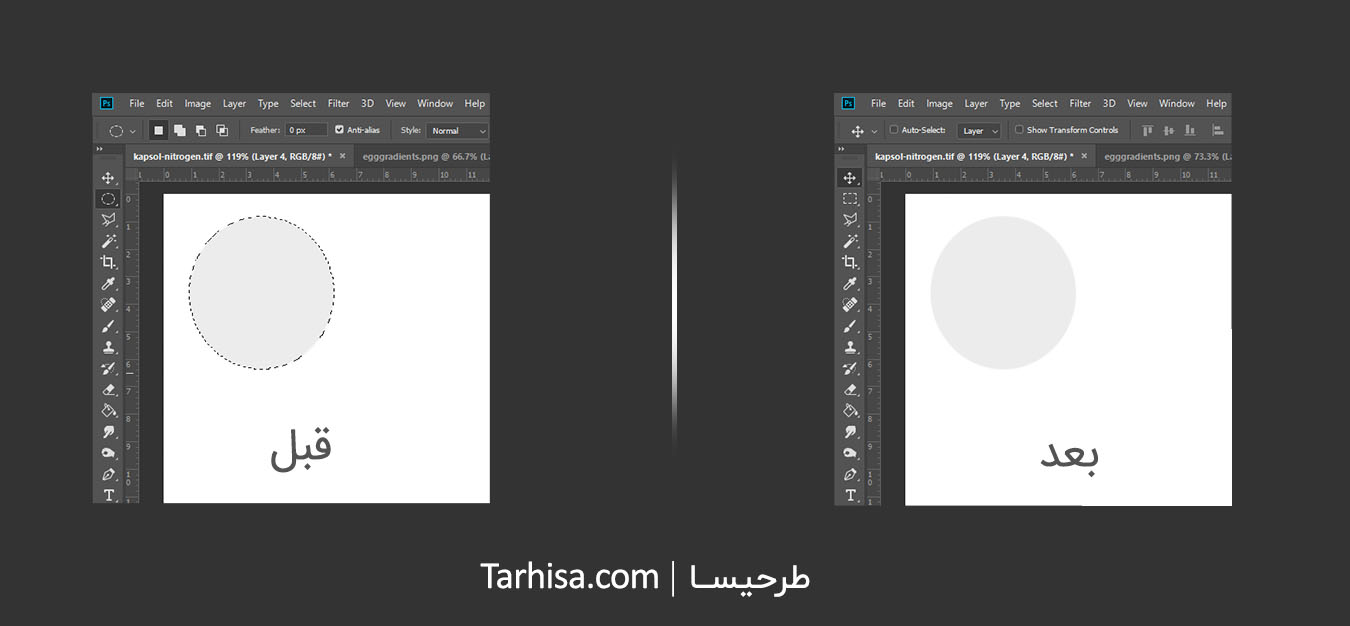
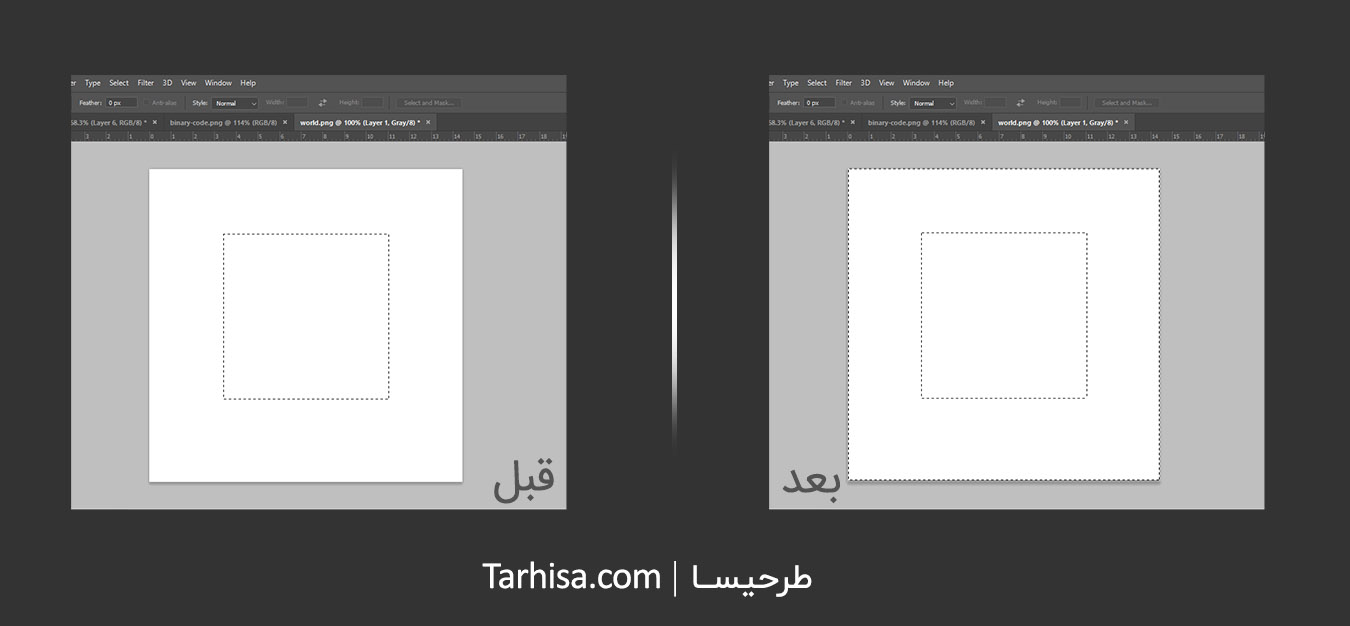
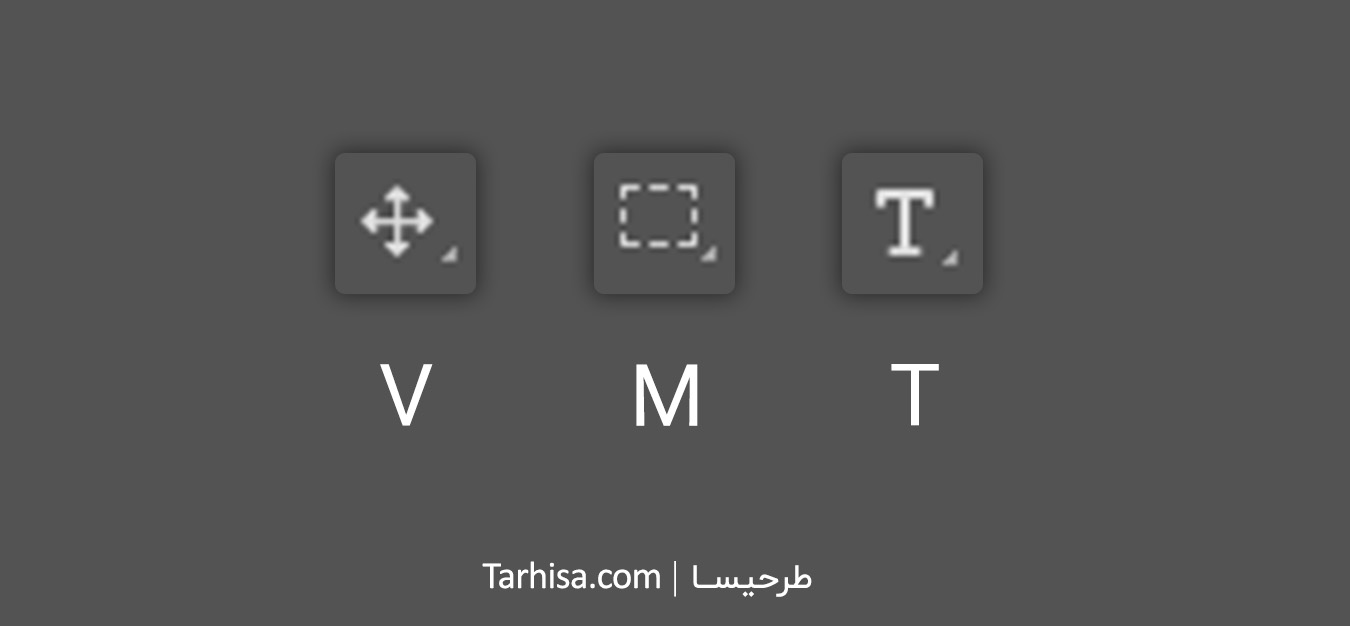
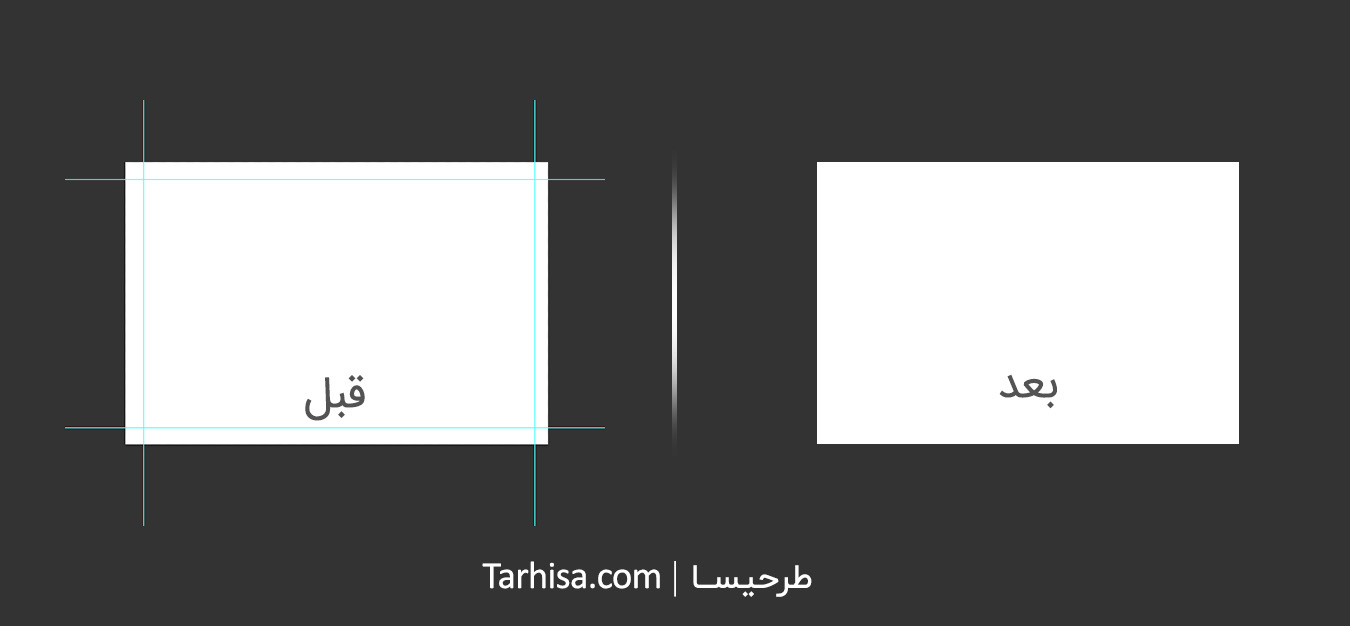


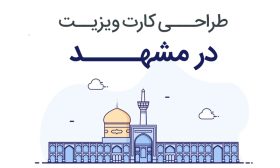




دیدگاهها (0)